تنظیمات نظرات، رسانهها و پیوندهای یکتا در وردپرس

دوستان عزیز همانطور که در جلسه پیش مشاهده کردید، یک سری توضیحات درباره سه بخش اول تنظیمات وردپرس بیان کردیم و در این جلسه قصد داریم تا بقیه بخش های تنظیمات وردپرس را نیز آموزش دهیم.
بخش گفتگو
بخش گفتگو تنظیمات وردپرس، چهارمین بخش از تنظیمات است که در آن، مدیر سایت می تواند تنظیماتی که مربوط به صفحاتی است که کاربران به آن ها رجوع می کنند، را تغییر دهد. این بخش یعنی بخش گفتگو تنظیمات وردپرس را می توان به عنوان یک تعامل میان نویسنده و کاربر تعریف کرد.
برای دسترسی به این بخش کافیست تا از طریق منو وردپرس، در بخش تنظیمات بر روی گزینه گفتگو کلیک کنید.
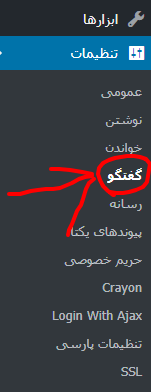
زمانی که بر روی گزینه کلیک می کنید، صفحه ای همانند تصویر زیر نمایان می شود.
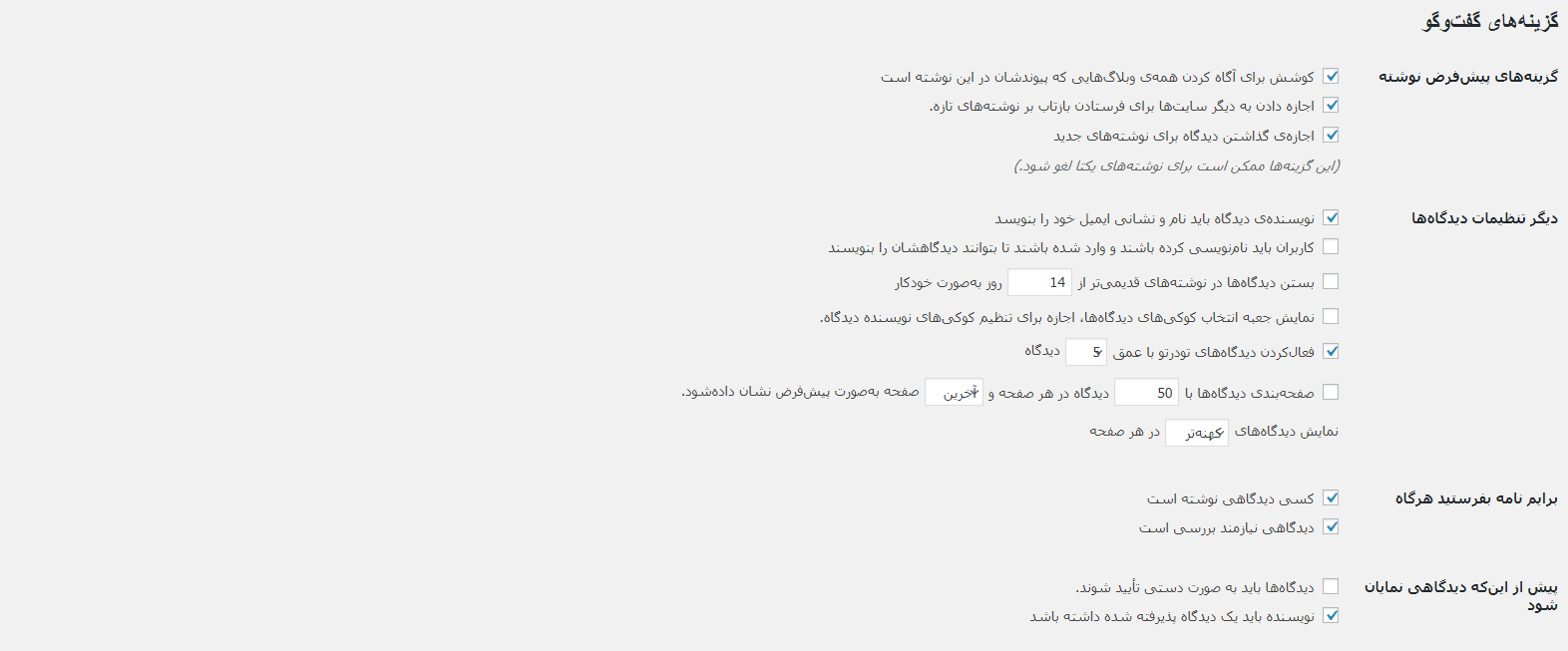
گزینه های پیش فرض نوشته: این بخش در واقع تنظیمات پیش فرضی هستند برای مطالب و صفحات تازه ایجاد شده که سه بخش را شامل می شود:
1. کوشش برای آگاه کردن وبلاگ هایی که پیوندشان در این نوشته است: این گزینه برای زمانیست که شما می خواهید نوتیفیکیشنی پس از انتشار مطالب جدید بر روی وب سایتتان (به عنوان مثال یک پینگ) به دیگر وب سایت ها و وبلاگ ها ارسال کنید.
2. اجازه دادن به دیگر سایت ها برای فرستادن بازتاب بر نوشته های تازه: این گزینه در واقع برای اجازه دادن به سایت های دیگر برای ارسال پینگ* (Ping) به سایت شما است.
3. اجازه گذاشتن دیدگاه برای نوشته های جدید: در این بخش هم می توانید تعیین کنید که آیا کاربران می توانند برای نوشته ها، دیدگاه ثبت کنند یا خیر.
دیگر تنظیمات دیدگاه ها: شامل تنظیماتی است که می توانید تغییراتی در دیدگاه های سایت خود ایجاد بکنید.
1. نویسنده دیدگاه باید نام و نشانی ایمیل خود را بنویسد: با فعال کردن این گزینه، کاربران برای ارسال نظر، باید حتما نام و آدرس ایمیل خود را وارد کنند.
2. کاربران باید نام نویسی کرده باشند و وارد شده باشند تا بتوانند دیدگاهشان را بنویسند: در این بخش می توانید تعیین کنید که آیا کاربران می توانند بدون عضویت و ورود در سایت دیدگاه ثبت کنند یا خیر.
3. بستن دیدگاه ها در نوشته های قدیمی تر از ... روز به صورت خودکار: در این بخش شما می توانید تعیین کنید که به عنوان مثال مطالبی که 14 روز از انتشارشان می گذرد، دیگر کاربران نمی توانند برای آن مطالب دیدگاهی ثبت کنند.
4. فعال کردن دیدگاه های تو در تو با عمق ... : در این بخش شما می توانید تعیین کنید که برای هر دیدگاه چقدر پاسخ می توان ثبت کرد.
5. صفحه بندی دیدگاه ها با ... : در این بخش نیز شما می توانید تعیین کنید که در هر صفحه، چه تعداد دیدگاه قرار گیرد. به عنوان مثال می توانید تعیین کنید که در هر صفحه از نظرات، 50 دیدگاه قرار گیرد.
برایم برنامه بفرستید هرگاه: در این بخش شما می توانید نوتیفیکیشن هایی را برای ارسال کنندگان دیدگاه ها بفرستید زمانی که دیدگاهشان تایید شده باشد.
پیش از اینکه دیدگاهی نمایان شود: در این بخش می توانید تنظیم کنید که چگونه دیدگاه های سایتتان کنترل شوند.
1. دیدگاه ها باید به صورت دستی تایید شوند: با فعال کردن این گزینه، می توانید تعیین کنید، تنها کسی که می تواند نظرات را تایید و نمایش دهد، مدیر سایت است.
2. نویسنده باید یک دیدگاه پذیرفته شده داشته باشد: این گزینه زمانی می تواند فعال باشد که شما می خواهید دیدگاهی را تایید کنید که آدرس ایمیل نویسنده دیدگاه با دیدگاه منتشر شده قبلی، یکسان باشد.
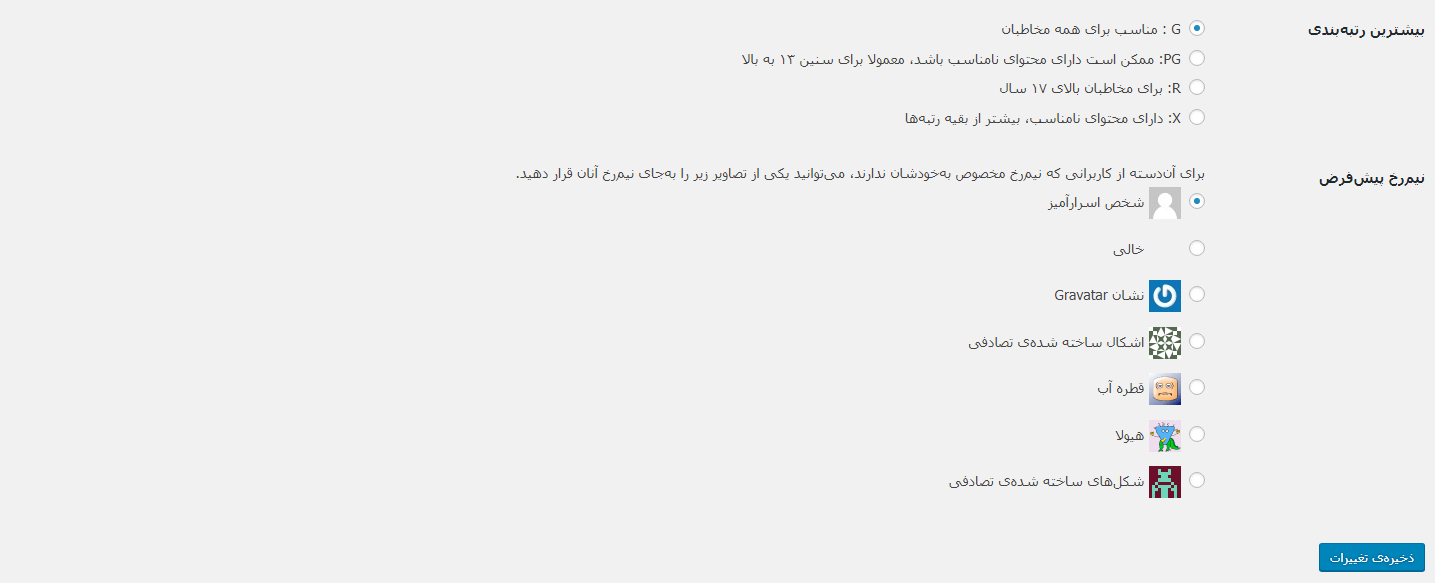
نیم رخ ها: با فعال کردن این گزینه، می توانید آواتارهایی را برای دیدگاه ها نمایش دهید. آواتارها، تصاویر کوچکی هستند که کنار نام هر نویسنده، نمایش داده می شوند.
بیشترین رتبه بندی: در این بخش می توانید رتبه بندی سنی را برای نمایش آواتار ها انتخاب کنید. به عنوان مثال، یک آواتار مناسب سنین زیر 13 سال نیست و شما می توانید گزینه PG را انتخاب کنید.
نیم رخ پیش فرض: در این بخش شما می توانید اشکال مختلفی از آواتار ها را مشاهده کنید که به دلخواه می توانید آواتار های مورد نظر خود را برای نمایش در کنار دیدگاه ها انتخاب کنید.
در آخر کار فراموش نکنید برای اعمال تغییرات بر روی گزینه ذخیرهی تغییرات کلیک کنید.
بخش رسانه
در بخش رسانه، شما می توانید تنظیماتی مربوط به تعیین طول و عرض تصاویری که می خواهید در مطالب استفاده کنید، را تغییر دهید.
برای دسترسی به این بخش، مانند تصویر زیر بر روی گزینه رسانه کلیک کنید.
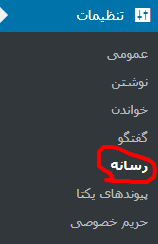
پس از کلیک بر روی گزینه مربوطه، صفحه تنظیمات رسانه مانند تصویر زیر باز خواهد شد.
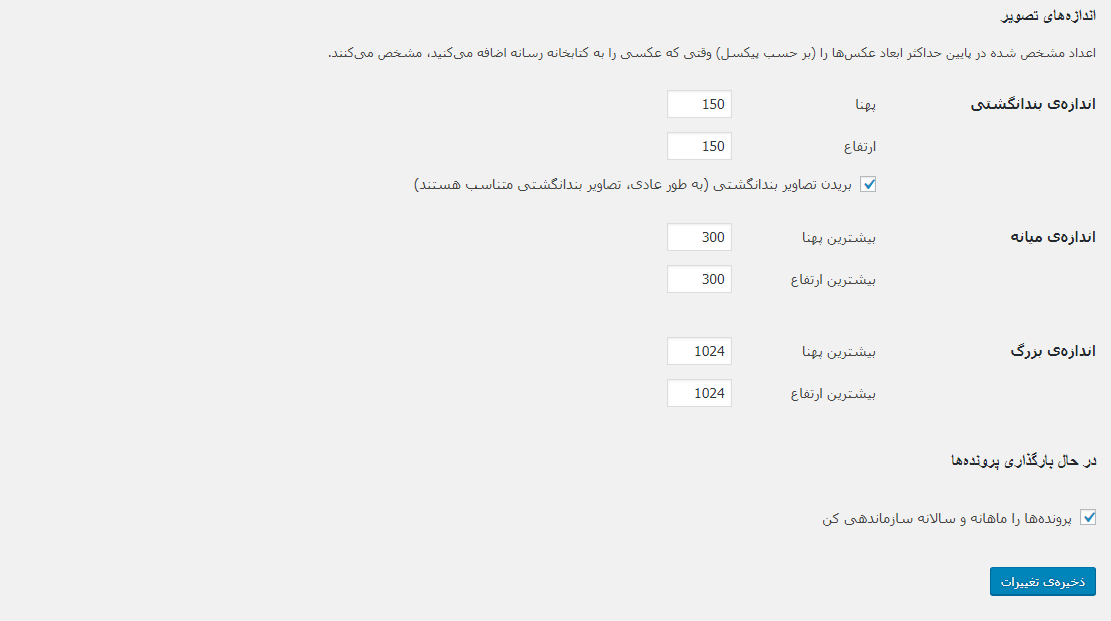
اندازه تصاویر: این بخش درواقع به شما این اجازه را می دهد تا بتوانید ابعاد مشخصی را برای تصاویر، پس از آپلود شدن در نظر بگیرید.
اندازه بندانگشتی: این بخش مربوط به گزینه "بند انگشتی کردن" تصاویر می باشد و کوچک ترین ابعاد برای تصاویر است.
اندازه میانه: در این اندازه، یک اندازه متوسط به صورت پیش فرض قرار گرفته شده است.
اندازه بزرگ: در این اندازه، یک اندازه بزرگ می توانید برای تصاویر مورد نظرتان انتخاب کنید.
پرونده ها را ماهانه و سالانه سازماندهی کن: با فعال کردن این گزینه، می توانید تصاویر آپلود شده سایت را بر اساس تاریخ آپلود، در پوشه سال و ماه دقیق خودش قرار به صورت خودکار قرار دهید.
بخش پیوندهای یکتا
در این بخش، می توانید تنظیمات مربوط به پیوندهای یکتا (آدرس) مطالب و صفحات سایت خود را تغییر دهید.
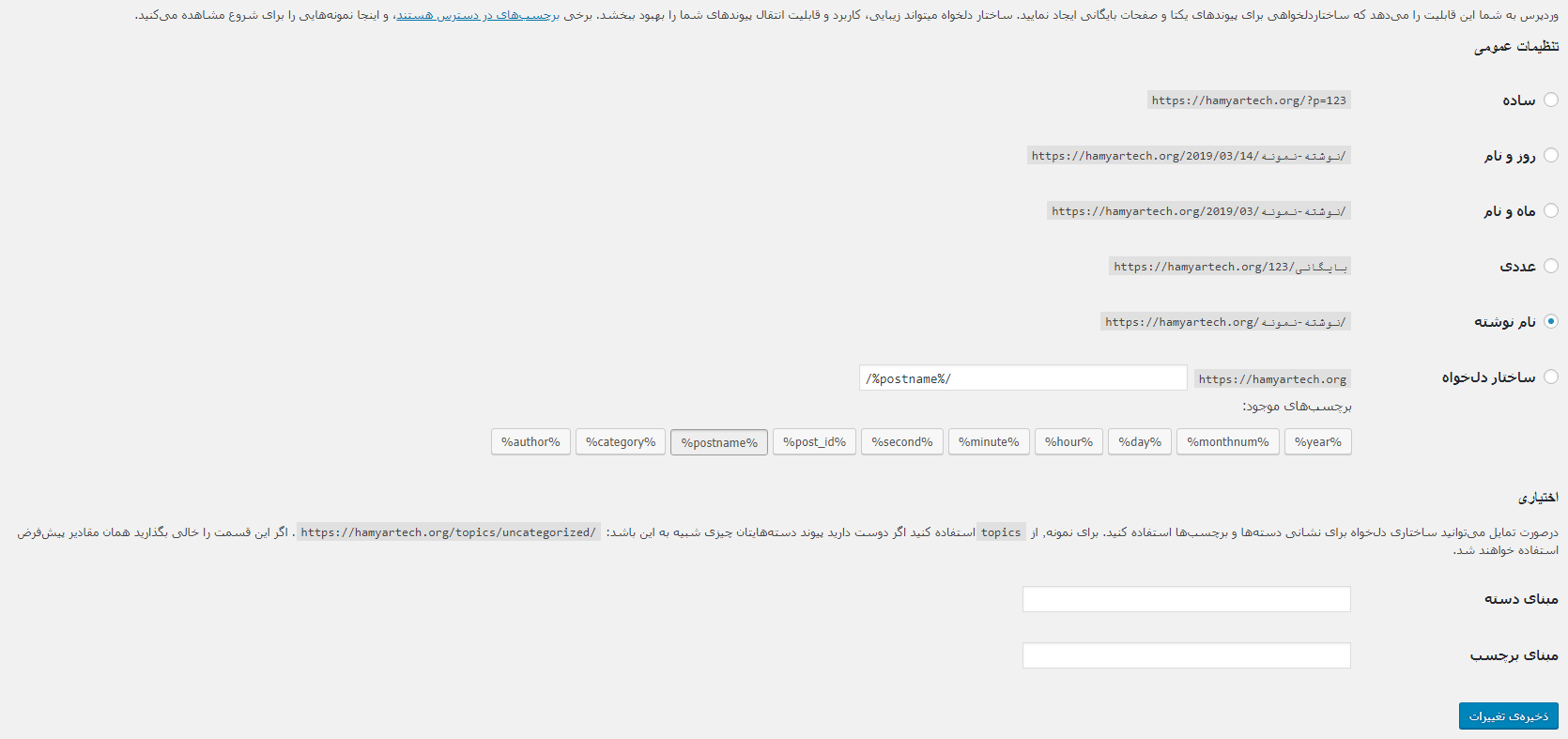
تنظیمات عمومی: در این بخش می توانید نوع ساختار پیوند های یکتا مطالب سایت خود را انتخاب کنید. به صورت پیش فرض، وردپرس ساختار ماه و نام را در نظر می گیرد که شما بسته به سلیقه خودتان، می توانید آن را تغییر دهید.
در بخش ساختار دلخواه هم می توانید یک ساختار پیوند یکتا دلخواه برای خود ایجاد کنید.
اختیاری: در این بخش می توانید تنظیمات مربوط به پیوند های یکتا دسته بندی ها و برچسب های سایتتان را تغییر دهید.
مبنای دسته: در این بخش می توانید یک پیشوند دلخواه برای آدرس دسته بندی های سایت خود وارد کنید.
مبنای برچسب: در این بخش هم مانند بخش بالا می توانید یک پیشوند دلخواه برای آدرس برچسب های سایت خود نیز وارد کنید.
امیدوارم این جلسه مورد توجه شما واقع شده باشد. در بخش بعدی به تنظیمات افزونه ها و پلاگین های وردپرس می پردازیم. با ما همراه باشید.









در این قسمت، به پرسشهای تخصصی شما دربارهی محتوای مقاله پاسخ داده نمیشود. سوالات خود را اینجا بپرسید.